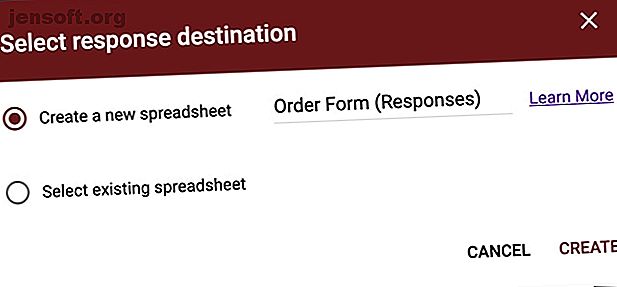
10 उन्नत Google फॉर्म टिप्स और ट्रिक्स
विज्ञापन
अगर Google फ़ॉर्म अभी तक आपका निर्माता नहीं है, तो यह समय है कि हम आपका विचार बदल दें। कई शक्तिशाली उपकरण ऐसे स्थानों पर छिपे हुए हैं जो आपको तब तक नहीं मिल सकते जब तक आप यह नहीं जानते कि आप क्या खोज रहे हैं। हम यह सुनिश्चित करने के लिए यहां हैं कि आप कुछ उन्नत Google फ़ॉर्म युक्तियाँ और चालें जानते हैं।
"आवश्यक Google डिस्क कीबोर्ड शॉर्टकट" को अब शीट को अनलॉक करें!
यह आपको हमारे समाचार पत्र पर हस्ताक्षर करेगा
अपना ईमेल अनलॉक दर्ज करें हमारी गोपनीयता नीति पढ़ें1. अपनी प्रतिक्रिया गंतव्य चुनें
यदि आप Google फ़ॉर्म के एक उदारवादी उपयोगकर्ता हैं, तो आप शायद पहले से ही जानते हैं कि आप अपने परिणामों को एक स्प्रेडशीट के रूप में संग्रहीत करने या उन्हें फ़ॉर्म के भीतर रखने के बीच चुन सकते हैं। हालाँकि, आप नहीं जान सकते कि किसे चुनना है या क्यों।
आप More (थ्री-डॉट आइकन) बटन पर क्लिक करके और सेलेक्ट रिस्पॉन्स डेस्टिनेशन को चुनकर अपना परिणाम गंतव्य चुन सकते हैं। फिर या तो एक नई स्प्रेडशीट बनाएं या मौजूदा स्प्रेडशीट के दूसरे टैब के रूप में प्रतिक्रियाएं जोड़ें।

यदि आप किसी स्प्रैडशीट पर अपनी प्रतिक्रियाएँ जल्दी भेजना चाहते हैं, तो आप ग्रीन क्रिएट स्प्रेडशीट बटन पर भी क्लिक कर सकते हैं। या अपने कंप्यूटर पर सही डाउनलोड करने के लिए, अधिक > डाउनलोड प्रतिक्रियाएं (.csv) चुनें ।
यदि आप एक नई स्प्रेडशीट बनाने का निर्णय लेते हैं, तो यह आपके द्वारा निर्दिष्ट नाम या डिफ़ॉल्ट नाम के साथ Google पत्रक में निवास करेगा। यदि आप किसी मौजूदा स्प्रैडशीट में जोड़ना चुनते हैं, तो आप Google शीट्स के लिए पॉप-अप विंडो में से एक को चुनेंगे।
यदि आप डेटा में हेरफेर करना चाहते हैं तो परिणामों को संग्रहीत करने के लिए स्प्रेडशीट का उपयोग करना आदर्श है। यदि आप 400, 000 से अधिक प्रतिक्रियाओं की अपेक्षा कर रहे हैं तो आप परिणामों को प्रपत्रों में रखना पसंद कर सकते हैं क्योंकि यह एक नियमित रूप से Google पत्रक स्प्रेडशीट में पंक्तियों की सीमा है।
आप चाहे जो भी गंतव्य चुनें, आप हमेशा रिस्पांस > सारांश पर जा सकते हैं ताकि परिणामों का अधिक दृश्य प्राप्त किया जा सके, जो कि सही है यदि आपके अधिकांश प्रश्न बहुविकल्पीय हैं या किसी तरह से रेखांकन किए जा सकते हैं।
2. सबमिशन के लिए नोटिफिकेशन प्राप्त करें
यदि आप ईमेल सूचनाएँ प्राप्त करना चाहते हैं जब कोई आपका फॉर्म सबमिट करता है, तो आप इसे केवल दो क्लिक में सेट कर सकते हैं।
रेस्पॉन्स टैब पर मोर (थ्री-डॉट आइकन) बटन पर क्लिक करें और नई प्रतिक्रियाओं के लिए ईमेल सूचनाएं प्राप्त करें । आपके द्वारा Google फ़ॉर्म में लॉग इन करने के लिए आपके द्वारा उपयोग किए जाने वाले पते का जवाब ईमेल पते से मिलेगा।

3. Google फ़ॉर्म एकाधिक पृष्ठ सम्मिलित करें
अपने फ़ॉर्म को सजाना और उत्तरदाताओं के लिए अधिक प्रबंधनीय प्रतीत होने के लिए, अनुभागों को सम्मिलित करके कई पृष्ठों को जोड़ना संभव है।
अपने पृष्ठ के अंतिम ब्लॉक पर जाएं और टूलबार से जोड़ें अनुभाग बटन पर क्लिक करें। आप प्रत्येक पृष्ठ पर एक हेडर और विवरण निर्दिष्ट कर सकते हैं, जो आपको एक निश्चित प्रकार के प्रश्नों को स्पष्ट रूप से या एक विशिष्ट प्रकार के प्रतिवादी के लिए अलग से अनुमति देता है।

4. अपने फॉर्म का iFrame एम्बेड करें
यदि आप अपनी वेबसाइट के लिए संपर्क फ़ॉर्म बनाने के लिए Google फ़ॉर्म का उपयोग करना चाहते हैं, तो Google फ़ॉर्म के साथ एक निशुल्क वेबसाइट संपर्क फ़ॉर्म कैसे बनाएं, Google फ़ॉर्म के साथ एक मुफ़्त वेबसाइट संपर्क फ़ॉर्म कैसे बनाएं अपनी वेबसाइट या ब्लॉग के लिए संपर्क फ़ॉर्म की आवश्यकता है, लेकिन डॉन ' डिफ़ॉल्ट विकल्पों की तरह टी? Google फ़ॉर्म का उपयोग करें और Google पत्रक में प्रतिक्रियाएं एकत्र करें! अधिक पढ़ें या किसी अन्य उद्देश्य के लिए जहां फॉर्म को iFrame के रूप में एम्बेड करना उपयोगी है, ऐसा करना आसान है।
प्रपत्र पृष्ठ के शीर्ष दाईं ओर भेजें पर क्लिक करें। फिर, एम्बेड करें आइकन पर क्लिक करें, यदि आप चाहें तो अपने iFrame की चौड़ाई और ऊंचाई समायोजित करें, और प्रतिलिपि पर क्लिक करें । फिर आप उस कोड को पेस्ट कर सकते हैं जहां आपको इसकी आवश्यकता है।

5. एक ऑटो ग्रेडिंग क्विज बनाएं
शिक्षकों के लिए, Google फ़ॉर्म में एक ऑटो-ग्रेडिंग क्विज़ वास्तव में कुछ समय बचाने का एक आसान तरीका है। अपने मुख्य Google फ़ॉर्म पृष्ठ पर, शीर्ष पर टेम्पलेट गैलरी पर क्लिक करें। नीचे स्क्रॉल करें और शिक्षा के तहत, खाली क्विज़ चुनें ।
टूलबार से जोड़ें प्रश्न पर क्लिक करें, प्रश्न दर्ज करें और प्रश्न का सही उत्तर और बिंदु मान प्रदान करने के लिए उत्तर कुंजी पर क्लिक करें। जब आपके उत्तरदाता प्रश्नोत्तरी समाप्त कर लेते हैं, तो उन्हें व्यू स्कोर का विकल्प दिखाई देगा। यह उन सभी सवालों के जवाब देता है, जिन्हें सही या गलत और उनके द्वारा प्राप्त अंकों के रूप में चिह्नित किया गया है।

6. एक प्रश्नोत्तरी में एक फार्म बारी
यदि आप एक फॉर्म बनाते हैं जिसे आप बाद में एक ऑटो-ग्रेडिंग क्विज़ के रूप में उपयोग करना चाहते हैं, तो यह सरल है। प्रपत्र पृष्ठ पर, ऊपर दाईं ओर सेटिंग (गियर आइकन) बटन पर क्लिक करें। क्विज़ टैब चुनें और इसे क्विज़ बनाएं और सहेजें पर क्लिक करें ।

फिर आप फॉर्म में जा सकते हैं और उत्तर कुंजियों और बिंदु मानों को सम्मिलित कर सकते हैं जैसे कि आपने शुरू से ही क्विज़ बनाया था।
7. एक पूर्व भरा लिंक प्राप्त करें
आप अपने उत्तरदाताओं के लिए फ़ॉर्म पर कुछ उत्तरों को पूर्व-भरना चाहते हैं। उदाहरण के लिए, आप अपनी वेबसाइट पर संपर्क फ़ॉर्म जम्पस्टार्ट करने के लिए इसका उपयोग कर सकते हैं। प्रपत्र पृष्ठ के शीर्ष दाईं ओर ( भेजें के आगे) पर क्लिक करें और फिर पूर्व-भरे लिंक को चुनें । अगला, बस फॉर्म भरें क्योंकि आप उत्तरदाताओं को किसी भी प्रश्न के लिए करना चाहते हैं और गेट लिंक पर क्लिक करें ।
फिर आप नीचे बाईं ओर देखेंगे कि आपका लिंक तैयार है, बस कॉपी लिंक पर क्लिक करें और फिर उसे पेस्ट करें जहां आप इसे साझा करना चाहते हैं।

8. ईमेल, आवश्यक प्रश्न और बिंदु मान के लिए डिफ़ॉल्ट समायोजित करें
यदि आप सड़क के नीचे फ़ॉर्म बनाने की योजना बनाते हैं और हमेशा ईमेल पते एकत्र करना चाहते हैं, तो आप इसे डिफ़ॉल्ट बनाने के लिए एक सेटिंग चिह्नित कर सकते हैं। इसके अलावा, यदि आप सभी प्रश्नों को आवश्यक बनाने या क्विज़ प्रश्नों के लिए समान बिंदु मान का उपयोग करने का इरादा रखते हैं, तो आप इन डिफॉल्ट्स को भी सेट कर सकते हैं।
प्रपत्र पृष्ठ के शीर्ष दाईं ओर ( भेजें के आगे) पर क्लिक करें और फिर प्राथमिकताएँ चुनें। अब पॉप-अप विंडो में, इनमें से किसी भी या सभी विकल्पों के लिए चेकबॉक्स को चिह्नित करें। यदि आप आगे बढ़ते हुए प्रपत्रों पर समान सेटिंग का उपयोग करने की योजना बनाते हैं तो यह एक महान समय बचाने वाला है।

9. लॉजिक ब्रांचिंग जोड़ें
लॉजिक ब्रांचिंग यह कहने का एक फैंसी तरीका है कि आपका प्रतिवादी उनके द्वारा दिए गए उत्तर के आधार पर किसी विशेष पृष्ठ पर जाएगा। उदाहरण के लिए, यदि आप कहते हैं कि आप ऑस्ट्रेलियाई हैं, तो सवाल ऑस्ट्रेलियाई क्षेत्रों से संबंधित होंगे। यदि आप उत्तर के रूप में एक निश्चित आयु सीमा चुनते हैं, तो आपके पास बाद में आयु-उपयुक्त प्रश्न हो सकते हैं।
आप इसका उपयोग किसी भी प्रश्न के लिए कर सकते हैं, जहां उपयोगकर्ता सेट उत्तरों की पसंद से एक उत्तर दे सकता है। प्रश्न के लिए अधिक (तीन-डॉट आइकन) बटन पर क्लिक करें और उत्तर पर आधारित अनुभाग पर जाएं ।
फिर चयन करें कि आप ड्रॉपडाउन बॉक्स से अपने प्रतिवादी को कहां निर्देशित करना चाहते हैं। आप उन्हें नए अनुभाग में भेजने के बजाय फ़ॉर्म भी जमा कर सकते हैं।

10. स्क्रिप्टिंग का उपयोग करें
प्रति प्रपत्र के लिए कोई स्क्रिप्ट नहीं है, लेकिन यदि आप चाहें तो स्क्रिप्टिंग का उपयोग करने के तरीके हैं। प्रपत्र पेज के ऊपरी दाईं ओर सेटिंग्स (गियर आइकन) बटन का चयन करें और स्क्रिप्ट संपादक चुनें । आप एक नए टैब में एक साफ स्लेट के साथ शुरू करेंगे जहां आप अपनी स्क्रिप्ट दर्ज कर सकते हैं। समाप्त होने पर फ़ाइल > सहेजें पर क्लिक करें ।

कुछ Google फ़ॉर्म स्क्रिप्ट के उदाहरण और सहायता के लिए, डेवलपर्स के लिए Google Apps स्क्रिप्ट पृष्ठ पर जाएं।
अधिक Google फ़ॉर्म मदद के लिए खोज रहे हैं?
ये Google फ़ॉर्म युक्तियाँ और चालें केवल हिमशैल के टिप हैं। हमने यह भी कवर किया है कि अपने व्यवसाय के लिए Google फ़ॉर्म का उपयोग कैसे करें, अपने व्यवसाय के लिए Google फ़ॉर्म का उपयोग कैसे करें अपने व्यवसाय के लिए Google फ़ॉर्म का उपयोग कैसे करें एक दोहराव कार्य को स्वचालित करने का एक आसान तरीका है। यहां हम आपको दिखाते हैं कि आप सामान्य कार्यों या व्यावसायिक दिनचर्या के लिए Google फ़ॉर्म का उपयोग कैसे कर सकते हैं। और पढ़ें और हमारे पास एक गाइड है जो शायद Google फ़ॉर्म के लिए सबसे अच्छा मार्गदर्शक हो सकता है, आपको Google फ़ॉर्म के लिए सर्वश्रेष्ठ मार्गदर्शक मिलेगा जो आप कभी भी Google फ़ॉर्म के लिए सर्वश्रेष्ठ मार्गदर्शक पाएँगे जब आप Google फ़ार्म खोजेंगे मुफ्त वेब उपकरण डेटा इकट्ठा करने के लिए उपलब्ध है। यह Google फ़ॉर्म गाइड आपको आवश्यक फॉर्म-निर्माण कौशल में महारत हासिल करने के लिए आवश्यक सब कुछ देगा। अधिक पढ़ें ।
इसके बारे में अधिक जानें: Google ड्राइव, Google फ़ॉर्म, सर्वेक्षण।

